9 iPhone adatvédelmi beállítás, amit azonnal be kell kapcsolnod

Az Apple jobban teljesít, mint a legtöbb cég az adatvédelem terén. De az iPhone összes alapértelmezett beállítása nem a felhasználó érdekeit szolgálja.
Ha korlátozott mennyiségű havi mobiladat-kapcsolata van, és továbbra is a korlát közelébe ér, érdemes nyomon követnie adathasználatát. Az adathasználat alkalmazásonkénti nyomon követésével megállapíthatja, hogy mely alkalmazások használnak túl sok adatot.
Ezen információk birtokában eldöntheti, hogy vannak-e olyan alkalmazások, amelyeknek korlátoznia kell a mobiladat-használatot. Ez az útmutató végigvezeti Önt a mobiladat-használati statisztikák megtekintésén az iPhone készüléken.
Ezek a mobiladat-használati statisztikák a Beállítások alkalmazás Mobiladat-beállításaiban érhetők el. A Mobil adatbeállítások zöld antenna ikont tartalmaznak, és a Beállítások alkalmazás tetején, a Bluetooth és a Personal Hotspot beállításai között találhatók.
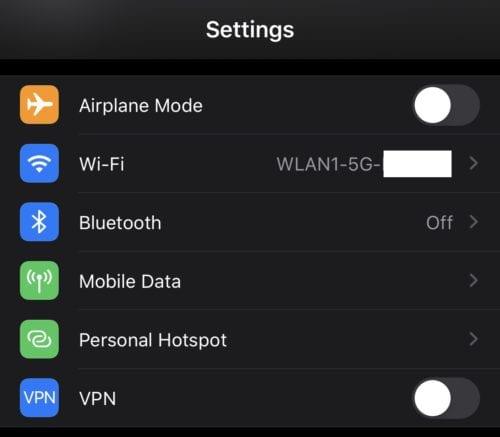
A Mobiladat-beállítások a Beállítások alkalmazás tetején találhatók, és egy zöld antenna ikonnal rendelkeznek.
A Mobil adatbeállítások oldalon a használati statisztikákat a „Mobiladatok” részhez görgetve találja meg. Itt láthatja az eszközére telepített összes alkalmazás listáját az adathasználat mennyisége szerint rendezve.
A felhasznált adatok az egyes alkalmazások neve alatt láthatók, a mérés bájtokban történik, K, M, G vagy T előtaggal (kiló, mega, giga vagy tera) a használattól függően – reálisan Valószínűleg soha sehol nem láthatjuk a Terát – normál használat mellett még csak a közelébe sem szabadna kerülnie ekkora adatmennyiségnek. Előfordulhat továbbá, hogy egyes alkalmazások alatt nincs adathasználati mérés; ez azt jelenti, hogy nem használtak mobiladatot.
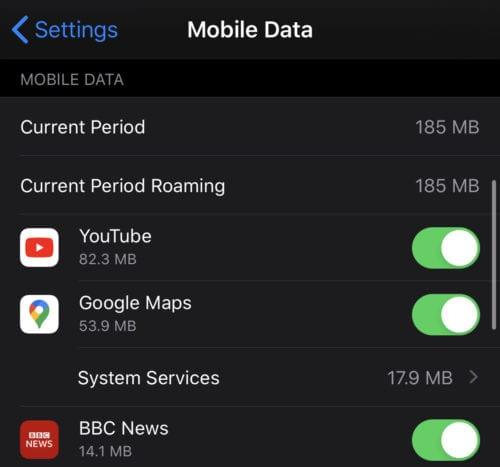
Az egyes alkalmazások neve alatt látható, hogy egy alkalmazás mekkora mobiladat-forgalommal rendelkezik.
Ha egy alkalmazás használata nagyobb, mint szeretné, a listabejegyzéstől jobbra található csúszkával letilthatja a mobiladat-használatot. Ezzel csak leállítja az alkalmazást a mobiladat-használatban, a Wi-Fi használat nem változik.
Ez persze azt is befolyásolhatja, hogy az alkalmazás a várt módon működik-e vagy sem – ha nincs Wi-Fi kapcsolatod, és például megtiltod a Facebooknak, hogy hozzáférjen az adataidhoz, akkor nem tölti be a hírfolyamodat!
Négy olyan rekord lesz a listán, amelyek nem egyedi alkalmazások. A lista tetején a „Jelenlegi időszak” lesz, ez a statisztika utolsó visszaállítása óta felhasznált mobil adatok teljes mennyisége. Az utolsó visszaállítás valószínűleg a telefon utolsó újraindítása lesz, és az oldal alján a „Statisztika visszaállítása” gomb alatt látható.
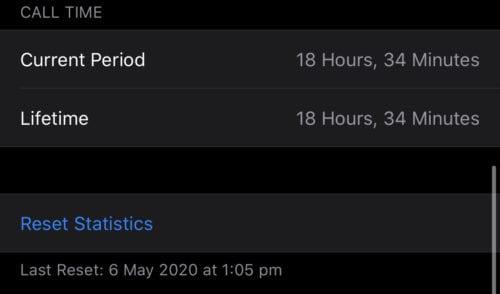
A statisztikák az utolsó statisztika-visszaállítás óta eltelt időszakot fedik le, az oldal alján látható.
A listán szereplő egyéb olyan rekordok, amelyek nem alkalmazások: „Rendszerszolgáltatások”, „Aktuális barangolási időszak” és „Személyes hotspot”. Egy másik rekord, amely megjelenhet, az „Eltávolított alkalmazások”.
A „Rendszerszolgáltatások” elemre koppintva megtekintheti magának az operációs rendszernek az adathasználatát. A bontásban szereplő egyik példa szolgáltatás a „Push Notifications”, amely az értesítések telefonra történő eljuttatásához felhasznált adatmennyiséget takarja.
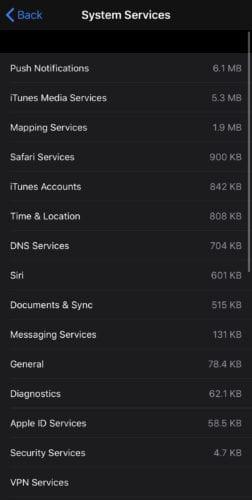
A „Rendszerszolgáltatások” szakasz az operációs rendszer adathasználatának lebontására szolgál.
A „Jelenlegi időszak barangolása” azt mutatja, hogy mennyi adatot töltöttek le, miközben a telefon egy másik országban barangolt. A „Személyes hotspot” lebontja az összes olyan eszköz adathasználatát, amely a hotspothoz csatlakozott.
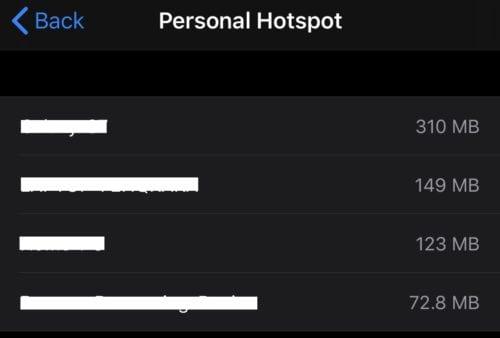
A „Személyes hotspot” lebontja a hotspothoz csatlakoztatott eszközök adathasználatát.
Az „Eltávolított alkalmazások” az utolsó alaphelyzetbe állítás óta eltávolított alkalmazások adathasználatára vonatkozik. Más szavakkal: továbbra is megtalálhatja a telefonján már nem található alkalmazások nyilvántartását, amíg eltávolította őket az utolsó visszaállítás/újraindítás után.
Az Apple jobban teljesít, mint a legtöbb cég az adatvédelem terén. De az iPhone összes alapértelmezett beállítása nem a felhasználó érdekeit szolgálja.
Ezzel a műveletgombbal bármikor felhívhatja a ChatGPT-t a telefonjáról. Íme egy útmutató a ChatGPT megnyitásához az iPhone-on található műveletgombbal.
Hogyan készíthetsz hosszú képernyőképet iPhone-on, könnyedén rögzítheted a teljes weboldalt. Az iPhone görgethető képernyőkép funkciója iOS 13 és iOS 14 rendszereken érhető el, és itt egy részletes útmutató arról, hogyan készíthetsz hosszú képernyőképet iPhone-on.
Az iCloud-jelszó módosításához többféleképpen is lehetőséged van. Az iCloud-jelszavadat megváltoztathatod a számítógépeden vagy a telefonodon egy támogatási alkalmazáson keresztül.
Amikor egy közösen készített albumot küldesz valaki másnak iPhone-on, az illetőnek bele kell egyeznie a csatlakozásba. Az iPhone-on többféleképpen is elfogadhatod az album megosztására vonatkozó meghívókat, az alábbiak szerint.
Mivel az AirPodsok kicsik és könnyűek, néha könnyű elveszíteni őket. A jó hír az, hogy mielőtt elkezdenéd szétszedni a házadat az elveszett fülhallgatód keresése közben, nyomon követheted őket az iPhone-oddal.
Tudtad, hogy attól függően, hogy az iPhone-od gyártási régiója hol készült, eltérések lehetnek a más országokban forgalmazott iPhone-okhoz képest?
Az iPhone-on a fordított képkeresés nagyon egyszerű, ha a készülék böngészőjét használhatja, vagy harmadik féltől származó alkalmazásokat is használhat további keresési lehetőségekért.
Ha gyakran kell kapcsolatba lépned valakivel, néhány egyszerű lépéssel beállíthatod a gyorshívást iPhone-odon.
Az iPhone képernyőjének vízszintes elforgatása segít filmeket vagy Netflixet nézni, PDF-eket megtekinteni, játékokat játszani... kényelmesebben és jobb felhasználói élményben részesülni.
Ha valaha is arra ébredtél, hogy iPhone-od akkumulátora hirtelen 20%-ra vagy az alá csökkent, nem vagy egyedül.
A Családi megosztás lehetővé teszi, hogy akár hat személlyel is megoszthassa Apple-előfizetéseit, vásárlásait, iCloud-tárhelyét és tartózkodási helyét.
Az Apple hivatalosan is elindította az iOS 18-at, az iPhone operációs rendszer legújabb verzióját, vonzó funkciókkal és gyönyörű háttérképekkel.
A legtöbb emberhez hasonlóan valószínűleg csak küldesz (vagy elolvasol) egy üzenetet, és továbblépsz. De valószínűleg egy csomó rejtett funkcióról maradsz le.
Amikor egy másik forrásból telepítesz egy alkalmazást az iPhone-odra, manuálisan kell megerősítened, hogy az alkalmazás megbízható. Ezután az alkalmazás települ az iPhone-odra használatra.
Ha kijelentkezik a Mail fiókjából iPhone-on, azzal teljesen kilép a fiókjából, és egy másik e-mail szolgáltatásra vált.
Új iPhone beállításakor hasznos, ha nagyszerű alkalmazásokból álló szilárd alapokkal kezdünk.
Nincs semmi bonyolult abban, hogyan kell csinálni.
Egy számítógéphez képest, ahol az egérrel precízen lehet kijelölni a kívánt elemeket, egy iPhone-on (vagy iPaden) sokkal nehezebb a megfelelő helyre koppintani. Egészen addig, amíg meg nem ismered a rejtett trackpadet, ami végig az ujjad alatt volt.
Ez egy fehér háttérképek gyűjteménye, fehér háttérfotók minden képernyőfelbontáshoz. Ha tetszik a fehér, kérjük, tekintse meg ezt az albumot.
Az Apple jobban teljesít, mint a legtöbb cég az adatvédelem terén. De az iPhone összes alapértelmezett beállítása nem a felhasználó érdekeit szolgálja.
Ezzel a műveletgombbal bármikor felhívhatja a ChatGPT-t a telefonjáról. Íme egy útmutató a ChatGPT megnyitásához az iPhone-on található műveletgombbal.
Hogyan készíthetsz hosszú képernyőképet iPhone-on, könnyedén rögzítheted a teljes weboldalt. Az iPhone görgethető képernyőkép funkciója iOS 13 és iOS 14 rendszereken érhető el, és itt egy részletes útmutató arról, hogyan készíthetsz hosszú képernyőképet iPhone-on.
Az iCloud-jelszó módosításához többféleképpen is lehetőséged van. Az iCloud-jelszavadat megváltoztathatod a számítógépeden vagy a telefonodon egy támogatási alkalmazáson keresztül.
Amikor egy közösen készített albumot küldesz valaki másnak iPhone-on, az illetőnek bele kell egyeznie a csatlakozásba. Az iPhone-on többféleképpen is elfogadhatod az album megosztására vonatkozó meghívókat, az alábbiak szerint.
Mivel az AirPodsok kicsik és könnyűek, néha könnyű elveszíteni őket. A jó hír az, hogy mielőtt elkezdenéd szétszedni a házadat az elveszett fülhallgatód keresése közben, nyomon követheted őket az iPhone-oddal.
Tudtad, hogy attól függően, hogy az iPhone-od gyártási régiója hol készült, eltérések lehetnek a más országokban forgalmazott iPhone-okhoz képest?
Az iPhone-on a fordított képkeresés nagyon egyszerű, ha a készülék böngészőjét használhatja, vagy harmadik féltől származó alkalmazásokat is használhat további keresési lehetőségekért.
Ha gyakran kell kapcsolatba lépned valakivel, néhány egyszerű lépéssel beállíthatod a gyorshívást iPhone-odon.
Az iPhone képernyőjének vízszintes elforgatása segít filmeket vagy Netflixet nézni, PDF-eket megtekinteni, játékokat játszani... kényelmesebben és jobb felhasználói élményben részesülni.


















